Telefonda zaxira nusxasi qayerda. O'quvchi savoli: Android smartfonida ma'lumotlarni zaxiralash va Google hisobi parolini o'zgartirish
Bu sizning qurilmangizda zaxira nusxalarini (nusxalarini) yaratish jarayoni bo'lib, kelajakda smartfonning ish holatini tiklash uchun ishlatilishi mumkin, masalan, muvaffaqiyatsiz proshivka yoki telefon yo'qolgan taqdirda. Zaxiradagi hamma narsani nusxalashingiz mumkin, xususan, agar sizda Google hisobi bo'lsa, istalgan smartfonda quyidagi ma'lumotlarni zaxiralashingiz mumkin:
- Siqilgan sifatdagi fotosuratlar va boshqa tasvirlar (Pixel qurilmalarida asl sifatda);
- Google Drive-dagi fayllar (cheklangan bepul xotira mavjud);
- Har qanday dastur uchun sozlamalar;
- Maʼlumotlar va oʻyinlar, hisob qaydnomalari va koʻpgina saqlanishlar.
Android-dagi har bir smartfon avtomatik ravishda zaxira nusxalarini yaratishga qodir, chunki bu funksiya sukut bo'yicha operatsion tizimga kiritilgan. Wi-Fi tarmog'iga ulanganda, gadjet barcha kerakli ma'lumotlarni Google serverlariga yuboradi va ular yana kerak bo'lmaguncha u erda saqlanadi. Bularning barchasi ro'yxatdan o'tgan har qanday foydalanuvchi uchun bepul.
Bu Android operatsion tizimiga ega gadjetning har qanday egasi uchun juda foydali xususiyatdir. Zaxira nusxalari yordamida siz ilova maʼlumotlarini, qurilmangizdagi fayllarni, oʻyin yutuqlarini va boshqalarni saqlashingiz mumkin. Barcha ma'lumotlar alohida Google serverlarida saqlanadi va mutlaqo bepul. Bu dunyoning qayerida bo'lishingizdan qat'i nazar, istalgan vaqtda ushbu ma'lumotlarni osongina tiklashingiz uchun amalga oshiriladi.
Zaxira tizimi foydali bo'lgan voqealarni rivojlantirish uchun bir nechta stsenariylar:
- Siz gadjetingizni yo'qotdingiz va oxir-oqibat undagi barcha muhim ma'lumotlarni yo'qotdingiz. Zaxiralash tufayli siz boshqa har qanday smartfonda Google hisobingizga kirishingiz va ma'lumotlarni qayta tiklashingiz mumkin;
- Sizning smartfoningizga kirish imkoningiz yo'q, lekin siz kontaktlar ro'yxatini, undagi fotosuratlarni yoki boshqa fayllarni ko'rishingiz kerak. Bunday holda, oldindan yaratilgan zaxira yordamga keladi. Ushbu jarayon tufayli siz hisobingizdagi Google veb-saytiga o'tishingiz va barcha kontaktlarni istalgan qurilmadan (hatto sayt orqali kompyuterdan ham) yoki Google Photos, Google Drive orqali ko'rishingiz mumkin. U erda siz server bulutida saqlangan barcha fayllarni ko'rishingiz mumkin;
- Siz gadjetni o'zgartirishga yoki uni zavod sozlamalariga qaytarishga qaror qildingiz. Zaxiralash protsedurasini bajarish kifoya va barcha dastur sozlamalari, o'yinlar, kontaktlar, fotosuratlar va boshqalar saqlanadi. Yangi qurilmaga oʻtish uchun hisob qaydnomangiz bilan tizimga kirish orqali maʼlumotlarni sinxronlash kifoya.
Nima uchun foydalanuvchilar zaxira nusxalarini o'chirib qo'yishadi?
Ularni o'chirishga arziydimi yoki yo'qligini aniq aytish mumkin emas. Keling, zaxira nusxalarini yoqishning qanday kamchiliklari borligini ko'rib chiqaylik. Aslida, ular unchalik ko'p emas, lekin ular muhim:
- Asosiy kamchilik - bu transport iste'moli. Wi-Fi tarmog'iga ulanganingizdan so'ng, smartfon boshqa nusxasini yaratish uchun hamma narsani Google bulutiga yuklashni boshlaydi. Bu nafaqat smartfonning o'zini sekinlashtiradi, balki Internet tezligini ham pasaytiradi. Yaxshiyamki, tizimda siz trafikni tejash uchun mobil Internet orqali ulanishda zaxiralashni o'chirib qo'yishingiz mumkin;
- Nusxa olish vaqtida smartfoningiz batareyasi tezroq tugaydi. Garchi bu uyda tez-tez sodir bo'lsa-da, bu hali ham ba'zan juda muhim va agar siz jamoat joyida Wi-Fi-dan foydalansangiz, bu juda katta muammolarni keltirib chiqaradi;
- Sizning ma'lumotlaringiz to'liq himoyalanmaydi. Agar to'satdan sizning hisobingiz buzilgan bo'lsa, tajovuzkor barcha kontaktlaringiz, rasmlaringiz, fayllaringiz va boshqa hujjatlaringizga kirish huquqiga ega bo'ladi. Shuning uchun, ikki tomonlama autentifikatsiyani o'rnatish va kuchli parolni shafqatsiz kuch ishlatish yaxshiroqdir.
Agar siz ba'zida smartfon juda ko'p trafikni iste'mol qilishiga tayyor bo'lsangiz, siz etarli darajada himoyalanmaysiz va ba'zan tarmoqqa ulanganda smartfon juda tez zaryadsizlana boshlaydi, keyin siz zaxirani o'chirmasligingiz mumkin, chunki bu texnologiya mavjud. ko'p ijobiy tomonlari. Ammo biz quyida sizga ma'lum qilgan muqobil usul ham mavjud.
Agar siz Wi-Fi tarmog'iga har safar ulanganingizda zahiraning ishlashini xohlamasangiz, lekin bulutli saqlash uchun ushbu texnologiya haqiqatan ham kerak bo'lsa, chiqish yo'li bor. Siz zaxira tizimini o'chirib qo'yishingiz mumkin, lekin ayni paytda sozlamalar orqali qo'lda nusxa ko'chiring. Buni amalga oshirish uchun Google hisobingizdagi zaxira nusxalari bilan menyuga o'ting va barcha ma'lumotlarni qo'lda sinxronlashtiring, shuningdek, Google Drive-dagi "Ma'lumotlarni sinxronlashtirish" yorlig'ida ham xuddi shunday qiling.
O'chirish tartibi
Zaxira tizimini o'chirish uchun smartfon sozlamalariga o'ting. Masalan, bildirishnoma pardasi orqali.

Keyin "Hisoblar" bandini toping va ushbu menyuni oching.


Unda siz Google hisobini tanlashingiz kerak. Bu yerda siz avtomatik sinxronlashni ham yoqishingiz yoki o‘chirib qo‘yishingiz mumkin. Agar siz Wi-Fi tarmog'iga har safar ulanganingizda qurilmaning ba'zi ma'lumotlarni avtomatik sinxronlashini xohlamasangiz, uni o'chiring.


Siz tanlagan Google hisob qaydnomasida sinxronizatsiya sozlamalariga o'ting.


Va ushbu menyuda siz Google hisobingiz ma'lumotlarini qo'lda sinxronlashtirishingiz mumkin.
Qo'lda sinxronizatsiya qilish uchun kerakli elementni bosing va sinxronizatsiya sodir bo'ladi. Sinxronizatsiya jarayoni quyidagicha ko'rinadi:


Lekin bu hammasi emas. Biz fayllarning faqat bir qismini, aniqrog'i tizimni o'chirib qo'ydik va qo'lda sinxronlashtirdik.
Ilovalar va o'yinlarning zaxira nusxasini o'chirish uchun "Sozlamalar" ga o'ting, keyin "Telefon haqida" bandini toping va unda "Zaxiralash" ni oching - bu Android operatsion tizimining so'nggi versiyasi uchun. Agar sizda eski versiya, masalan, 7.1.2 yoki undan pastroq bo'lsa, "Sozlamalar" ga o'ting va u erda "Zaxiralash" bandini toping.


Ushbu menyudan Google Drive ma'lumotlarini zaxiralashni osonlikcha o'chirib qo'yishingiz mumkin, shunchaki kalitni aylantiring.


Bundan tashqari, yangi zaxira nusxalarini yaratish uchun barcha kerakli elementlarni bosing va ular sinxronlashtiriladi. "Ilova ma'lumotlari" yorlig'ida "Ma'lumotlarni avtomatik ravishda tiklash" bandi mavjud. Ushbu parametr tufayli, siz allaqachon o'rnatgan dasturni keyingi safar yuklab olganingizda, Google Drive avtomatik ravishda uning zaxira nusxasini yuklab oladi.
Zaxira suratlarni oʻchirish uchun Google Photos ilovasiga oʻting va uning sozlamalarida sinxronlashni oʻchirib qoʻying. Buni Google veb-sayti orqali "Maxfiylik" bo'limida osongina amalga oshirish mumkin.
O'tgan oy biz Apple iOS qurilmalari uchun ajoyib zaxira nusxasini ko'rib chiqdik. Boshqa platformalar haqida nima deyish mumkin? Bugun biz asosiy iOS antagonisti - Google Android platformasini ko'rib chiqamiz. Ma'lumotni ildizga ruxsatsiz va qanday saqlash kerak? Zaxiradan ma'lumotlarni qanday tiklash mumkin, bu mumkinmi va eng muhimi - buni qilish kerakmi?
Zaxira nusxalari: Google Android
Keling, terminologiyani aniqlaylik. Ushbu maqolada biz faqat Google xizmatlari bilan birga keladigan Android lazzati haqida yozamiz. Ochiq kodli kodlar, AOSP, uchinchi tomon proshivkalari hozir bizni qiziqtirmaydi: ularning foydalanuvchilari soni minimal, shu bilan birga bu foydalanuvchilar keyingi "odatiy" ni o'chirishda ma'lumotlarning zaxira nusxalarini yaratish va tiklashda juda yaxshi. Bugungi suhbat mavzusi qutini ochib, akkaunt uchun foydalanuvchi nomi va parolni kiritib, ishlaydigan narsalarni olishni xohlaydigan qolgan 99% foydalanuvchilarga tegishli.
Ushbu tadqiqotda biz ASUS, Google Nexus va Pixel, LG, Motorola, Sony kompaniyalarining o'nga yaqin qurilmalaridan foydalandik. Zavod sozlamalarini tiklash va maʼlumotlarni boshqa qurilmaga koʻchirishdan soʻng biz bir xil qurilmaga maʼlumotlarni qayta tiklashni sinab koʻrdik.
Xo'sh, Android-da qanday zaxira mexanizmlari mavjud? Mavjud echimlarning xilma-xilligidan ko'zlaringiz shunchaki yuguradi. Qurilma ishlab chiqaruvchilari tomonidan taqdim etilgan ilovalardan boshlaylik.
Ishlab chiqaruvchi echimlar
Qurilma ishlab chiqaruvchilari ko'pincha shaxsiy ma'lumotlarni zaxiralash uchun yordamchi dasturlarni taklif qilishadi. Ba'zilar (masalan, SONY) dasturni kompyuterga o'rnatishni taklif qiladilar, boshqalari (ASUS, LG, Xiaomi) proshivkaga mos keladigan funksionallikni o'rnatadilar. Samsung o'zining "bulutida" zaxira nusxalarini yaratishni taklif qiladi.
Ishlab chiqaruvchilarning echimlarini birlashtiradigan ikkita narsa bor. Birinchidan, yaratilgan zaxira etarli darajada to'liq bo'ladi, bu sizga qurilmani qayta o'rnatish, dasturiy ta'minotni yangilash yoki yangilashdan keyin ma'lumotlarni to'liq tiklash imkonini beradi. Ikkinchidan, SONY telefonidan ASUS planshetiga (va aksincha) zaxira nusxasini tiklash mumkin bo'lmaydi: uni bir xil ishlab chiqaruvchining modeli uchun bir xil dasturiy ta'minot bilan tiklashingiz kerak. Ammo Xiaomi zaxira nusxalari MIUI mikrodasturlari oilasida ishlaydigan aksariyat qurilmalarga mos keladi. Tanganing teskari tomoni, hatto MIUI ning xalqaro versiyalarida ham, Google Android 6.0, 7.x va 8.0 da taqdim etadigan Google Drive-da standart “bulutli” zaxira nusxasining to‘liq yo‘qligidir.
Biroq, agar qurilma uzoq vaqt davomida ishlatilsa, nega zaxira nusxasini yaratmaysiz? Ha, bu har doim ham qulay emas va ha, u hech qanday tarzda avtomatlashtirilmagan, ammo buning imkoni bormi? Va agar telefonda biror narsa yuz bersa va foydalanuvchi uni xuddi shu ishlab chiqaruvchining qurilmasi bilan almashtirishga qaror qilsa, uni zaxiradan tiklash mumkin bo'lishi mumkin. Albatta, hech qanday kafolat yo'q: ishlab chiqaruvchi faqat ma'lumotlar nusxa ko'chirilgan qurilmaning muvaffaqiyatli tiklanishini kafolatlaydi.
Zaxira: Google versiyasi
Android qurilmalari turli xil platformalar, arxitekturalar, ishlab chiqaruvchilar, apparat va dasturiy taʼminot konfiguratsiyasiga ega. Bitta ishlab chiqaruvchining telefonidan yaratilgan zahira nusxalari butunlay boshqa arxitekturada ishlaydigan smartfonning ishini beqarorlashtirmasligini ta'minlash qiyin. Bu, ehtimol, Google zaxira mexanizmlarini amalga oshirish tezligining asosiy sababidir.
Tarixiy jihatdan, zaxira mexanizmi Android 4.3 da paydo bo'lgan. U faqat ishlab chiqish rejimida va faqat adb - Android Debug Bridge orqali mavjud edi. Boshqacha qilib aytganda, u "oddiy" foydalanuvchilar uchun mavjud emas edi.
Bir nuqtada Google ba'zi ma'lumotlarni bulut bilan sinxronlashni boshladi. Endi, qurilmani qayta tiklashda, avvalgi qurilmalardan biridagi ma'lumotlarni (yorliqlar, ilovalar va sozlamalar) tiklash taklif qilindi. Bu funksiya, aniq aytganda, Android-ning bir qismi emas, balki xususiy Google xizmatlarida amalga oshiriladi.
Android 6.0 dan boshlab bulutli zahira nusxasi rasmiy ravishda operatsion tizimning bir qismiga aylandi. Endi ishlab chiquvchiga ma'lumotlarni zaxiralash imkonini beruvchi ilova manifestiga belgilash katakchasini kiritish kifoya va tizim ularni avtomatik ravishda "bulut" ga ko'chiradi. Albatta, "bulut" Google'dan va ma'lumotlar Google hisobiga bog'langan, shuning uchun Google xizmatlarisiz AOSP yig'ilishlari foydalanuvchilari chetda qoladilar.
Keling, ushbu mexanizmlarni batafsil ko'rib chiqaylik. Xronologiyani buzgan holda, keling, Android 6.0 da taqdim etilgan va Android 7 va 8 versiyalarida mantiqiy ravishda ishlab chiqilgan eng zamonaviy va qiziqarli mexanizmdan boshlaylik.
Android 6.0: biz buni qildik!
Android 6.0 da yangi tizim darajasida ilova maʼlumotlarini avtomatik ravishda zaxiralash imkoniyatini oʻz ichiga oladi. Endi ilovalar o'zlarining zaxira nusxalarini yaratishlari shart emas. Google Drive-da ma'lumotlarning zaxira nusxalarini avtomatik ravishda yaratish uchun dastur ishlab chiqaruvchisi manifestda tegishli katakchani belgilashi kifoya.
Nazariy jihatdan, hamma narsa qiziqroq ko'rinadi. Zavod sozlamalarini tiklash yoki yangi qurilmani sotib olgandan so'ng, smartfon avtomatik ravishda "bulut" dan sozlamalarni oladi, eski qurilmada ishlagan ilovalarni o'rnatadi va saqlangan ma'lumotlarni qayta tiklagan holda ularni avtomatik ravishda sozlaydi. Deyarli Apple kabi! Tizim Android M ning relizdan oldingi tuzilmalarida chiqarilgunga qadar shunday ishlagan.
Android 6.0 ning rasmiy versiyasida Google ishlab chiquvchilari ehtiyot bo'lishga qaror qilishdi. Agar dastlabki yig'ilishlarda mualliflari ushbu xususiyatni aniq bloklamagan barcha ilovalar uchun avtomatik zaxira nusxasi ishlagan bo'lsa (manifestda o'chirish belgisi), tizimning rasmiy versiyasida zaxiralar faqat mualliflari xizmatni aniq so'ragan ilovalar uchun yaratiladi ( opt -manifest orqali) va Android 6.0 uchun qo'shimcha qo'llab-quvvatlash (targeting API darajasi 23).
Qancha ishlab chiquvchilar bu imkoniyatdan foydalangan? Android 6.0 ni chiqarish vaqtida - kutilganidek ko'p emas. Va olti oydan keyin - ham. Maqolada Android 6.0 hech kim foydalanmayotgan (hali) ajoyib avtomatik zaxira tizimiga ega, jurnalistlar Android 6.0 da o'rnatilgan zaxira mexanizmidan qaysi ilovalar foydalanishi va qaysi biri foydalanmayotganini diqqat bilan ko'rib chiqdi.
Natijalar hayratlanarli edi. Asosan, o'rnatilgan zaxira mexanizmi Google ilovalaridan FOYDALANMAYDI. Yangi zaxira tizimini ishlab chiquvchining o'zi u holda qilishga qaror qildi. Asosiy tizim sozlamalari, signallar, "jim rejim" tiklanadi, lekin Google ilovalarining ma'lumotlari tiklanmaydi; ular qayta konfiguratsiya qilinishi kerak. Katta ijtimoiy media ilovalari, elektron pochta mijozlari, o'yinlar va boshqa mashhur ilovalar qo'llab-quvvatlashga shoshilmayapti. Albatta, vaqt o'tishi bilan vaziyat asta-sekin o'zgarib bormoqda. Nexus 5x-ni asl holatiga qaytargandan va bulutdan tiklangandan so'ng, quyidagilar sodir bo'ldi:
- barcha ilovalar tiklandi. Biroq, ular Google Play'dan o'rnatildi, ya'ni. so'nggi versiyalar har doim tiklandi
- ba'zi sozlamalar tiklandi: o'rnatilgan klaviatura tillari, "jim rejim" sozlamalari, signallar.
- qo'ng'iroqlar va SMSlar tarixi tiklanmagan. (Bu haqda quyida batafsilroq).
- Facebook sozlamalari tiklanmadi.
- ilovalarning bir qismining ma'lumotlari tiklandi, boshqa qismi tiklanmadi.
Google sahifasida Android Zaxiralash xizmati haqida ko'proq o'qishingiz mumkin
Android 8.0
Keling, tizimning 6-versiyasidan zahira nusxalari bo'yicha unchalik farq qilmagan Android 7.x ni o'tkazib yuboramiz va Android 8-dagi yangiliklarni ko'rib chiqamiz.
Sakkizinchi versiyada "yashil robot" qo'shildi SMS matnli xabarlarni zaxiralash... Bundan tashqari; SMSni Google Drive bulutiga zaxiralash ancha oldin Android 7.x da amalga oshirilgan, lekin faqat Google Pixel qurilmalari uchun. Va Android 8.0 dan boshlab, SMS-ning zaxira nusxasi tizimning barcha foydalanuvchilari uchun mavjud bo'ldi.
Qo'ng'iroqlar jurnalining zaxira nusxasi
Ba'zi qurilmalarda qo'ng'iroqlar jurnalining zaxira nusxalari mavjud. Google ushbu tizimni Androidning dastlabki versiyalaridan beri sinab ko'rayotganga o'xshaydi - biz Android 6.0 o'rnatilgan smartfonlarda ham qo'ng'iroqlar jurnallarining zaxira nusxasini va tiklanishini kuzata oldik. Shunga qaramay, qo'ng'iroqlar jurnalining zahira nusxasi uzoq vaqt davomida beqaror edi. Aftidan, Google ishlab chiquvchilari mexanizmni faqat Android 8-ning chiqarilishi bilan tuzatishga muvaffaq bo'lishdi va u bir vaqtning o'zida barcha qurilmalarda, shu jumladan Android 7 va 6-ga ega smartfonlarda ishladi.
Bulutdan ma'lumotlarni chiqarish
Avvalo, iCloud-dan ma'lumotlarni yuklab olishda bo'lgani kabi, bizga Google hisobi uchun foydalanuvchi nomi va parol kerak. Agar hisob qaydnomasida ikki faktorli autentifikatsiya yoqilgan bo'lsa (va u tez-tez faollashtirilsa), Google Authenticator ilovasi, Microsoft Authenticator yoki boshqa ko'plab ilovalar tomonidan ishlab chiqariladigan bir martalik kod ham talab qilinadi. uchinchi tomon (ular bir xil printsip asosida ishlaydi va faqat kriptografik ishga tushirish kodi farqlanadi, bu foydalanuvchiga rangli QR kodi shaklida beriladi).
Elcomsoft Cloud Explorer ma'lumotlarni olish uchun ishlatiladi
Jarayonni tugatgandan so'ng biz foydalanuvchi hisobidan ma'lumotlarga kirish huquqiga egamiz:

Google to'playdigan ma'lumotlarning miqdori hayratlanarli va hayratlanarli. Ha, abstraktda biz bilamizki, Google Android qurilmalaridan ma'lumotlarni to'playdi. Biz bilamizki, siz ochgan har bir veb-sahifa, har bir brauzer xatcho'plari va Good Corporation uchun har bir qidiruv saqlanadi (uyda yadroviy bomba yasash retseptini izlash yaxshi fikr emas).

Qurilmalar ro'yxati, ularga o'rnatilgan ilovalar va dastur ma'lumotlarining o'zi mavjud:

Albatta, fotosuratlarga kirish imkoniyati mavjud (salom iCloud!):

Harakatlarning eng batafsil tarixi saqlanadi:

Matn shaklida ham xuddi shu narsa:

Bir tonna qiziqarli ma'lumotlar mavjud. Google hisob qaydnomasida Apple yechimlari saqlab qolishga jur'at eta olmaganidan ham ko'proq narsani topish mumkin.
Bu ma'lumotlarning barchasi qayerdan va qanday olinadi? Va bu, ehtimol, eng qiziq narsa. Google maksimal axborot shaffofligi siyosatiga ega. Foydalanuvchi istalgan vaqtda korporatsiya u haqida to'plagan barcha ma'lumotlarni ko'rishi yoki yuklab olishi mumkin. Har qanday ma'lumot o'chirilishi mumkin va buning uchun hisobingizni yo'q qilishingiz shart emas. Nihoyat, siz ma'lum turdagi ma'lumotlar to'plamini o'chirib qo'yishingiz mumkin (masalan, siz telefoningizni uning joylashuv ma'lumotlari Google-ga yuborilmasligi uchun sozlashingiz mumkin).
Hisobingizdan maʼlumotlarni Google Takeout xizmati orqali yuklab olishingiz mumkin: https://takeout.google.com/
Bu yerda siz qaysi turdagi maʼlumotlarni yuklab olishni tanlashingiz mumkin:

Tanlangan ma'lumotlar faylga joylashtiriladi va arxiv sifatida taqdim etiladi:
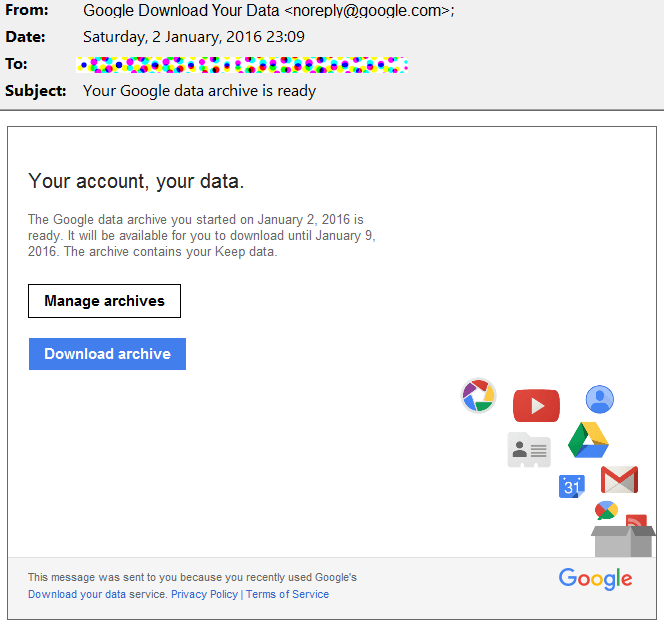
Tushunish nima? Agar sizda Google Takeout bo'lsa, nima uchun sizga Elcomsoft Cloud Explorer kerak?
Google Takeout barcha ma'lumotlarni bermasligiga qo'shimcha ravishda (masalan, SMS-xabarlarni yuklab olishning iloji yo'q), olingan ma'lumotlarni tahlil qilish bilan bog'liq muammo yuzaga keladi. Ma'lumotlarni saqlash va eksport qilish uchun Google juda ko'p turli formatlardan foydalanadi (asosan ochiq). Misol uchun, harakat ma'lumotlari JSON fayli sifatida qaytariladi va Google uni tahlil qilishda yordamchi emas. U maxsus xizmatlarning yordamchisi ham emas: kompaniyaning rasmiy pozitsiyasiga ko‘ra, Google qonunga bo‘ysunadi va ma’lumotlarni aniq matn va standart formatda uzatadi... ular bilan bundan keyin nima qilinishi kompaniyani tashvishga solmaydi. Ammo Google maxsus xizmatlariga ma'lumot berish faktini yozib oladi, saqlaydi va nashr etadi.
Yana bir nuqta. Google Takeout xizmati orqali yuklab olishda foydalanuvchi, albatta, falon IP-dan falon ma'lumotlar yuklab olinganligi haqida ogohlantiruvchi bildirishnoma oladi. Elcomsoft Cloud Explorer-dan foydalanish bunday bildirishnomalar ehtimolini sezilarli darajada kamaytiradi.
Va oxirgi narsa. Google Takeout negadir Chrome brauzerida sinxronlangan parollarni yuklab olishga ruxsat bermaydi. Elcomsoft Cloud Explorer ularni hech qanday muammosiz oladi:

Umuman olganda, Google ushbu ma'lumotlarga kirishni ta'minlaydi, ammo standart vositalardan foydalanish juda noqulay. Google-ning o'zi yordamida parollar bir vaqtning o'zida https://passwords.google.com/ sayti orqali mavjud.
Xulosa qilib shuni ta'kidlaymizki, Google hisob qaydnomasidan ma'lumotlarni yuklab olish va tahlil qilish uchun uchinchi tomon vositalaridan foydalanish nafaqat qulaylik, balki olingan ma'lumotlarning to'liqligi va foydalanuvchi hisobida kamroq iz qoldiradigan toza ekstraktsiyadir.
ADB orqali zaxiralash
Android 4.3 dan boshlab, tizim Android Debug Bridge (ADB) interfeysi orqali zaxira nusxasini yaratishning standart usuliga ega. Buning uchun adb.exe, fastboot.exe va kerakli kutubxonalardan iborat minimal ADB to'plamini yuklab olishingiz kerak (o'rnatish shart emas). Bundan tashqari, siz qurilmangiz uchun ADB drayverlarini yuklab olishingiz va o'rnatishingiz kerak bo'ladi. Qoida tariqasida, drayverlar tizim mantig'ining ma'lum to'plamlari ostida ishlaydigan qurilmalar uchun bir xil. Masalan, Qualcomm-ning ADB drayverlari universaldir va Snapdragon-ga asoslangan barcha qurilmalarga mos keladi. Keling, USB orqali nosozliklarni tuzatish rejimi allaqachon yoqilgan va kompyuterga ruxsat berilgan deb faraz qilaylik.
Shunday qilib, zaxira nusxasini yaratish uchun siz quyidagi buyruq kabi narsalarni ishlatishingiz kerak:
adb backup -apk -shared -system -all -f C: \ fullpath \ backup.ab
Nima uchun "taxminan"? Bir xil turdagi qurilmalar va proshivkalar tufayli. Biz Android-ning 4.4 dan 8.0 gacha bo'lgan turli versiyalarida ishlaydigan turli ishlab chiqaruvchilarning ko'plab qurilmalarini sinovdan o'tkazdik. Ba'zi qurilmalarda buyruq belgilangan shaklda ishlagan, ba'zilarida -system yoki -shared kalitlarini ko'rsatish bo'sh faylni yaratishga olib keldi, ba'zilari esa -all kalitini qabul qilishdan bosh tortdi. adb buyrug'ining xatti-harakatida hech qanday mantiqni ushlay olmadik; Bir narsa aniq: uning xatti-harakati Android versiyasiga juda bog'liq emas. Aksincha, bu erda bog'liqlik ma'lum bir ishlab chiqaruvchi tomonidan berilgan sozlamalarga bog'liq.
Masalan, Android 7.1.1 bilan ishlaydigan Nexus 5x da quyidagi buyruq bajarildi:
adb backup –all –f c: \ temp \ nexus.ab
Ammo -noapk opsiyasi zahirani "buzdi": bo'sh fayl yaratildi.
Va agar ma'lumotlar bo'limini shifrlash yoqilgan bo'lsa, ADB zaxira nusxasi ishlamasligi mumkin. Eslatib o‘tamiz, shifrlash sukut bo‘yicha Nexus qurilmalarida, shuningdek (Google talabiga binoan) Android 6 oldindan o‘rnatilgan va 64 bitli protsessorlar bilan jihozlangan barcha qurilmalarda yoqiladi.
Yana bir nuqta. Adb zaxira nusxasi shunday yaratilganki, bitta qurilmada yaratilgan zahirani boshqasiga hech qanday muammosiz tiklash mumkin. Va bu erda kalit so'z umuman "tiklash" emas, balki "muammo yo'q": qurilma qayta tiklashdan keyin mutlaqo to'g'ri ishlashi kerak. Shunga ko'ra, faqat ma'lumotlar va sozlamalar saqlanadi va tiklanadi, ular hatto MediaTek chipsetli (ARMv7 arxitekturasi) 32 bitli smartfondan Intel Atom (x86-64) bilan 64 bitli planshetga uzatilganda ham barqaror ishlashga zarar keltirmaydi. arxitektura).
ADB zaxira buyrug'i quyidagi sintaksisga ega:
adb zaxira nusxasi [-f - qurilma ma'lumotlarining arxivini yozing Agar no -f opsiyasi berilsa, ma'lumotlar yoziladi joriy katalogdagi "backup.ab" ga. (-apk | -noapk .apk fayllarining zaxira nusxasini yoqish/o‘chirish o'zlari arxivda; sukut bo'yicha noapk.) (-shared | -noshared qurilmaning zaxira nusxasini yoqish / o'chirish umumiy saqlash / SD-karta tarkibi; standart hisoblanadi (-barcha o'rnatilgan ilovalarning zaxira nusxasini yaratish uchun barcha vositalar) (-tizim | -nosystem avtomatik ravishda -hammasini o'zgartiradi tizim ilovalarini o'z ichiga oladi; sukut bo'yicha tizim ilovalarini o'z ichiga oladi) ( paketlar ro'yxati ixtiyoriy. Ilovalar aniq buyruq satrida berilgan bo'lsa ham kiritiladi Notizim odatda ularni o'tkazib yuborishga olib keladi.) Adb restore buyrug'i yordamida ma'lumotlarni zaxiradan tiklash oson bo'ladi. Bunday zahiraga nima kiradi? Shunga qaramay, javob qurilma ishlab chiqaruvchisiga bog'liq. Misol uchun, SONY smartfonlarida kontaktlar, qo'ng'iroqlar jurnali va SMS ADB zaxira nusxalariga kiritilmagan, Samsung telefonlari esa bu ma'lumotlarni saqlaydi. Xuddi shu narsa qurilma sozlamalari (ko'pincha ishlab chiqaruvchiga xos) va tizim ilovasi ma'lumotlariga ham tegishli. O'rnatilgan ilovalar ro'yxati to'liq zaxiraga kiritilgan. .apk fayllari chiqariladi va saqlanadi (agar nusxa ko'chirishda tegishli variant ko'rsatilgan bo'lsa). Ammo dastur ma'lumotlari saqlanishi yoki saqlanishi mumkin emas: bu dastur manifest faylida zaxira nusxalarini yaratishga ruxsat berishi yoki bermasligi mumkin bo'lgan ishlab chiquvchilarga bog'liq. Aytishlaricha, adb zaxirasidan tiklash lotereyadir: ko'pgina zamonaviy qurilmalarda ilovalar (.apk) zaxira nusxasi qurilmaga o'rnatilmaydi... Shunday qilib, zamonaviy sharoitlarda adb orqali zaxiralashni umumiy foydalanuvchiga tavsiya qilish mumkin emas, lekin u qurilma tarkibini ekspert tahlilini o'tkazish uchun foydali bo'lishi mumkin. Amaliy nuqtai nazardan, biz bunday zaxiralardan unchalik ko'p foyda keltira olmadik. Adb backup bilan ishlashda siz hali ham Gmail, Facebook va boshqa pochta va ijtimoiy tarmoq mijozlariga kirishingiz kerak. FBReader va Nova Launcher sozlamalari (aytmoqchi, zaxira nusxalarini yaratish uchun o'z mexanizmiga ega) saqlanmadi. Nima omon qoldi? Ba'zi qurilmalarda qo'ng'iroqlar jurnalini va SMS xabarlar arxivini tiklash mumkinligini eslay olmayman. Adb orqali yaratilgan zaxira nusxalari juda oddiy. Chiqish ilova ma'lumotlarini o'z ichiga olgan arxivdir (sozlamalarga qarab - va fact.apk). Ilova ma'lumotlari ilovaning o'zi saqlashi sababli saqlanadi. Qoida tariqasida, ilovalar SQLite formatidan foydalanadi, kamroq - XML, hatto kamroq tez-tez o'z formatida ikkilik ma'lumotlar. SQLite-ni tahlil qilish uchun ixtiro qilingan juda ko'p vositalar mavjud bo'lib, juda qisqacha sharh uchun alohida maqola kerak bo'ladi. Aytaylik, bunday vositalar yordamida siz o'chirilgan yozuvlarni chiqarib olishingiz mumkin. Misol? Arzimaydi. Agar omadimiz kelsa va sizning telefoningiz ishlab chiqaruvchisi qo'ng'iroq va SMS jurnalini nusxalashga ruxsat bergan bo'lsa, u holda foydalanuvchi tomonidan o'chirilgan xabarlar va qo'ng'iroqlarni qayta tiklash mumkin bo'ladi. Bugun biz Android qurilmalarida mavjud bo'lgan ba'zi zaxira mexanizmlarini ko'rib chiqdik. Platformaning parchalanishi bizga ma'lumotlarni zaxiralash va ko'chirishni osonlashtirish uchun mo'ljallangan barcha mavjud usullar va ilovalarni ko'rib chiqishga imkon bermaydi, lekin hatto ko'rib chiqilganlar ham moslik va nusxalangan ma'lumotlarning to'liqligi bo'yicha juda qattiq cheklovlarni ko'rsatadi. Umuman olganda, bizning xulosamiz quyidagicha. Android 6.0 va undan keyingi versiyalaridan foydalanganda kontaktlar va fotosuratlarning "bulutli" sinxronizatsiyasini va Google Drive-ga "bulutli" zaxiralashni faollashtirish mantiqan to'g'ri keladi. O'rnatilgan ADB zaxira mexanizmi qurilmadan foydalanuvchi ma'lumotlarining bir qismini ajratib olishga yordam beradi. Afsuski, mo'ljallangan maqsadda - zahira va og'riqsiz ma'lumotlarni tiklash uchun - abd backup-dan foydalanib bo'lmaydi. Natijada, Android zaxira tizimi "hech narsadan yaxshiroq" deb baholanadi. Hech kim Android-dan ko'ra yomonroq ish qila olmadi: hatto eski Windows Phone 8-da ham zaxiralash (va tiklash!) ancha yaxshi ishlaydi. Bozor autsayderlari, Windows va BlackBerry 10-ning mobil versiyasida ishlaydigan telefonlar uchun zaxiralar haqida nima deyish mumkin? Bu haqda keyingi sonida! Qayta tiklash imkoniyatlari qurilma va Android versiyasiga qarab farq qiladi. Misol uchun, Android-ning keyingi versiyasiga ega qurilmadan oldingi versiyasiga ega qurilmaga ma'lumotlarni tiklay olmaysiz. Zaxira nusxalaringizni himoya qilish uchun ekranni qulflash uchun surish yoki Smart Lock o‘rniga PIN kod, naqsh yoki paroldan foydalaning. Eslatma. Agar planshet bir nechta odam tomonidan foydalanilsa, faqat egasi planshetning zaxira nusxasini yaratishi yoki qayta o'rnatishi mumkin. Agar siz Android 8.1 va undan pastroq versiyalardan foydalanayotgan bo'lsangiz, istalgan vaqtda, masalan, ma'lumotni yangi telefonga o'tkazmoqchi bo'lsangiz, zaxira nusxasini qo'lda qilishingiz mumkin. Qurilmangizga Google hisobini qo'shganingizda, ushbu hisob uchun oldindan saqlangan barcha ma'lumotlar u erga yuklanadi. Google hisobingizni zaxiradan tiklaganingizda, avval ushbu hisob qaydnomasida saqlangan ilovalar qurilmangizga oʻrnatiladi. Eslatma. Barcha eski ilovalarni shu tarzda tiklash mumkin emas. Agar ba'zi ilovalar avtomatik ravishda qo'shilmasa, ularni Google Play'dan qayta yuklab oling. Tez va ishonchli tarzda ma'lumotlarning zaxira nusxasini yaratish yoki tiklash haqida gap ketganda, ko'plab Android foydalanuvchilari nima va qanday qilib o'ylashadi, ushbu maqolada siz qanday qilib va qanday qilib zaxira nusxasini yaratish va keyinroq tiklashning ko'plab usullarini topasiz! 1. Shaxsiy Android qurilmangiz juda qimmatli bo'lgan juda ko'p ma'lumotlarni saqlashi mumkin, ular uchun uni yo'qotish joiz emas yoki masalan, siz bir Android qurilmasidan boshqasiga o'tishni rejalashtiryapsiz! Albatta, masalan, Google xizmatlari haqida gap ketganda, bu erda hamma narsa juda oddiy, foydalanuvchi nomi va parolni kiritdi, u tugaguncha 2 daqiqa kutdi. Google serveri bilan sinxronlash va ma'lumotlar hammasi joyida, lekin boshqa ilovalar bilan tezda zaxira nusxasini yaratish va tiklash uchun siz azob chekishingiz kerak bo'ladi. Zaxira nusxasini yaratishga g'amxo'rlik qilgani uchun Googlega rahmat, bu mukammal emas, lekin hech narsadan yaxshiroq! Xo'sh, buning uchun sizga nima kerak?
1. Adb Run-ni ishga tushiring va Zaxira menyusini tanlang 2. Birinchi elementni tanlang Adb zaxira 3. Android smartfon yoki planshetingizni oling va zaxira nusxasini yaratish tugmasini bosing (siz parol yaratishingiz shart emas) 1. Qayta tiklash uchun ni tanlang Adb tiklash 2. Android smartfon yoki planshetingizni oling va Ma'lumotlarni qayta tiklash tugmasini bosing Avvalo, sizda maxsus Recovery o'rnatilgan bo'lishi kerak! Buni qanday va qanday qilish kerak, siz maqoladan batafsil bilib olishingiz mumkin Recovery dasturini yuklab oling va o'rnating. Zaxira nusxasini yaratish aslida zaxira emas - bu proshivkaning joriy holati tasvirini yaratish
! Bir marta o'rnatilgan Qayta tiklashni kiriting. Zaxiralash va tiklash menyusini tanlang Zaxira nusxasini yaratish uchun menyu bandini tanlang Qayta tiklash uchun menyu bandini tanlang DataSync ilova ma'lumotlarining zaxira nusxasini yaratishi kerak bo'lganlar uchun ham javob beradi tezkor harakat ular ustida boshqa qurilma... Agar siz nafaqat ularning ma'lumotlari va sozlamalarini emas, balki bevosita ilovalarning zahira nusxalarini yaratishingiz kerak bo'lsa, unda bu ilova siz uchun emas. Ushbu ilova qanday ishlashini batafsilroq DataSync. OBackup - Onlayn Nandroid Backup kabi zaxira nusxalarini yaratadi, faqat bu safar ilova intuitiv grafik interfeysga ega va siz bulutli diskka ham zaxira nusxasini yuborishingiz mumkin. Batafsil OZaxira. Zaxira nusxalarini yaratish uchun juda qiziqarli vosita. Ushbu ilovaning ishlash printsipi ADB disk raskadrovka vositalarining ishiga o'xshaydi, aniqrog'i ushbu usulga asoslangan, faqat qaysi dastur uchun zaxira nusxasini yaratishni tanlash imkoniyati bilan. Ushbu ilova Motorola'da ishlamaydi Helium ilovasi Root huquqlarisiz ishlashi mumkin, ammo agar sizda ular mavjud bo'lsa, bu yanada yaxshi (agar sizda ildiz huquqlari bo'lmasa, kompyuteringizga Android kerak). 1. Birinchidan, ilovani rasmiy Google Play do'konidan yuklab oling Agar ildiz huquqlari bo'lmasa, keyin siz ham qo'shimchani kompyuteringizga yuklab olishingiz va o'rnatishingiz kerak bo'ladi Bundan tashqari, kompyuteringizga drayverlarni o'rnatishingiz kerak bo'lishi mumkin ( root bo'lmagan qurilmalar uchun), ular kompyuter plaginining yuklab olish sahifasida taqdim etiladi Ilovani ishga tushiring, voz kechish Google Disk-ga kirish taklifidan, shuning uchun bu funktsiya unchalik halol ishlamaydi (zaxira, lekin tiklash faqat ilovaning pullik versiyasida ishlaydi) Zaxira nusxalarini ichki yoki tashqi xotiraga saqlashingiz mumkin Zaxira nusxasini yaratish uchun bo'limda ilovalarni tanlang BAZIRLASH zaxiralashni xohlaganingiz va jarayonni boshlash uchun tugmani bosing Qayta tiklash jarayoni ham oddiy Jarayon juda o'xshash, faqat ma'lum ogohlantirishlar bilan. Qo'shimchani kompyuteringizga yuklab olib, o'rnatganingizdan so'ng uni ishga tushiring Agar siz savolga qiziqsangiz: Android gadjetining to'liq zaxira nusxasini qanday qilish kerak, unda ushbu maqolada ushbu muammoni hal qiladigan asosiy usullar tasvirlangan. Qabul qiling, biz texnologik bum davrida yashayapmiz va mobil qurilmalar uning ajralmas qismiga aylandi, biz ularda nusxa ko'chirish va saqlanishi kerak bo'lgan juda ko'p qimmatli ma'lumotlarni saqlaymiz. Asosan, uchta usul mavjud: bulut, dasturiy ta'minot va tizimni tiklash orqali biz hamma narsani bosqichma-bosqich ko'rib chiqamiz va bitta nuqtani o'tkazib yubormaslikka harakat qilamiz. Keling, eng osonlaridan boshlaylik va asta-sekin murakkabroq narsalarga o'tamiz. Deyarli har bir Android qurilmasi haqiqiy Google hisobiga bog'langan, agar sizda yo'q bo'lsa, avval buning uchun hisob yarating, ushbu havolaga o'ting. Hisob qaydnomasi yaratilgandan so'ng, menyuga o'ting -> sozlamalar (shaxsiy bo'lim) -> Zaxiralash va tiklash. Va biz hamma joyda tasdiqlash qutilari mavjudligini tekshiramiz, agar sizda yozuv bo'lmasa, biz "Hisobni zaxiralash" va qo'shish tugmachasini bosamiz, avval ro'yxatdan o'tgan yozuvdan barcha ma'lumotlarni kiritamiz. Gadget nimani eslab qolishini sozlash uchun biz avvalgi menyuga qaytamiz va "Hisoblar va sinxronizatsiya" ga o'tamiz, u erda biz zaxiralanishi kerak bo'lgan narsalarni belgilaymiz. Muhim! Sinxronizatsiya smartfon yoki planshetda faol bo'lishi kerak, odatda u yuqori ochiladigan menyuda joylashgan. z Buni amalga oshirish uchun bizga dastur kerak, uni qanday yuklab olish va o'rnatish haqida biz yuqorida aytib o'tgan edik, shuning uchun u allaqachon qurilmangizga o'rnatilgan deb hisoblaymiz, shuningdek, u qurilmada bo'lishi kerak. Endi ko'rsatmalarga amal qiling: 1. MyPhoneExplorer dasturini ishga tushiring; 2. Gadgetni kompyuterga kabel orqali ulaymiz; 3. F1 tugmasini bosing yoki Fayl menyusida -> Ulanish (Android OS va USB kabel usuli bilan telefon); 4. Bir daqiqa kuting; 5. Telefon ulanishi bilan “Turli” -> “Zaxira nusxasini yaratish” bo‘limiga o‘ting; 6. Zaxiralash uchun jildni tanlang; 7. Saqlanishi kerak bo'lgan barcha narsalarni belgilaymiz; 8. "Zaxira nusxasini yaratish" tugmasini bosing; 9. "Turli" -> "Zaxiradan tiklash" ga o'ting. Ilova yordamida nusxalarni yaratish usuli ham mavjud, ammo sizga ildiz huquqlari va dasturning o'zi kerak bo'ladi. Nusxa olish uchun: 1. TitaniumBU Pro-ni oching; 2. "Zaxiralash" bo'limiga o'ting; 3. Belgilangan varaq belgisini bosing (yuqori o'ng burchak); 4. Zaxira uchun bo'limda: “Make r.k. barcha foydalanuvchi dasturiy ta'minoti va tizim ma'lumotlari ”; 5. Qayta tiklash uchun quyidagi bo'limga o'ting va kerakli elementni bosing. R.k. fayli mavjud bo'ladigan yo'l. (zaxira) ilova sozlamalarida ko'rsatilgan. Ilovadan foydalangan holda yana bir variant, biz uni qanday o'rnatish va sozlashni avvalroq tasvirlab berdik, shuning uchun biz o'zimizni takrorlamaymiz, sizga ham kerak bo'ladi. Yordamchi dasturni oching, "zaxiralash va tiklash" bandiga o'ting va "Joriy ROMni saqlash" -ni tanlang, so'ngra uning nomini kiriting. Odatiy bo'lib, u xotira kartasiga / sdcard / clockworkmod / zaxiraga saqlanadi Qayta tiklash uchun "Zaxiralash" bandiga teging. Shundan so'ng, Android tizimni qayta tiklashga qayta yuklanadi va nusxasi yaratiladi yoki aksincha, tiklash amalga oshiriladi. Ishlab chiqaruvchi o'z foydalanuvchilariga g'amxo'rlik qildi va maxsus dasturni chiqardi, shuning uchun u sizda allaqachon mavjud deb taxmin qiladi. Keyinchalik, biz ko'rsatmalarga muvofiq harakat qilamiz. 1. Kies-ni ishga tushiring; 2. Androidda USB orqali nosozliklarni tuzatishni yoqing; 3. Biz smartfon yoki planshetni kabel orqali shaxsiy kompyuterga ulaymiz; 4. Modelni aniqlash uchun dasturni kutamiz; 5. "Zaxiralash / Qayta tiklash" bandiga o'ting; 6. Kerakli narsalarni tanlang va "zaxiralash" tugmasini bosing; 7. Qayta tiklash uchun "Ma'lumotlarni tiklash" bandiga o'ting; 8. Oldindan qilingan nusxasi bo'lgan jildni tanlang, tiklash uchun kerakli narsalarni belgilang va "Restore" tugmasini bosing. Buning uchun birinchi navbatda muqobil tiklashdan birini o'rnatishingiz kerak. Masalan, yoki, keyin siz telefonni tiklash rejimida yuklab olishingiz kerak. CWM uchun - bo'limni zaxiralash va tiklash, TWRP uchun - zaxiralash (nusxalash), tiklash - tiklash. Ko'rib turganingizdek, Android-ning zaxira nusxasini yaratishning ko'plab usullari mavjud, qaysi birini tanlashni tanlaysiz. Biz myphoneexplorer yoki kies dasturlarini ishlatishni tavsiya qilamiz va ilg'or foydalanuvchilar uchun hammasini tizimni tiklash menyusi orqali bajaring.OTB zaxira nusxalari: ichida nima bor?
Xulosa
Kontentni zaxiralash
Siz Google Photos ilovasida surat va videolaringizning avtomatik zaxira nusxasini oʻrnatishingiz mumkin.
Fayl va papkalarni Google Drive-ga qo'lda yuklashingiz mumkin.Ma'lumotlar va sozlamalarni zaxiralash
Zaxira hisob qaydnomasini qanday qo'shish kerak
Zaxiralash uchun hisoblar o'rtasida qanday almashish mumkin
Ma'lumotlar va sozlamalarni qo'lda zaxiralash
Zaxiradan keyin ma'lumotlarni o'chirish
Ma'lumotlar va sozlamalarni tiklash
Ilovalarni qanday tiklash mumkin
Nima uchun zaxira?
1-usul - Android-da zaxiralash va standart ADB vositalaridan foydalangan holda tiklash
Qanday qilish kerakligi haqida ko'rsatmalar
Adb Run bilan zaxiralang va tiklang
Zaxira nusxasini yaratish


Zaxiradan tiklanmoqda


2-usul - maxsus tiklash (ildiz) yordamida



4-usul - DataSync (ildiz)
5-usul raqami - OBackup (root)
6-usul - Titanium Backup (ildiz)
7-usul - geliy (ildiz / ildiz)
Helium yordamida qanday qilib zaxira nusxasini yarataman?
 bepul versiya
bepul versiya 
Root qurilmalarida geliyda r.k yaratish





NOROot qurilmalarida Heliumda r.k yaratish

Android-ga zaxiralash yoki zaxiralash
Google bulut xizmati

Bu eng ibtidoiy usul bo'lib, xabarlaringizni, ilovalaringizni va hokazolarni saqlashga qodir emas, buni amalga oshirish uchun o'qing.Dasturlash usuli



Titan zaxira



Rom menejeri

Samsung smartfonlari va planshetlari uchun



Qayta tiklash orqali Android-ning zaxira nusxasini yarating

Natija
 Asos tovarlarni qaytarish: Boxberry orqali qanday jo'natish kerak
Asos tovarlarni qaytarish: Boxberry orqali qanday jo'natish kerak "Mahsulot olinmadi" turidagi shikoyatlarni ko'rib chiqish sxemasi
"Mahsulot olinmadi" turidagi shikoyatlarni ko'rib chiqish sxemasi Asos qo'llab-quvvatlash telefon raqami
Asos qo'llab-quvvatlash telefon raqami